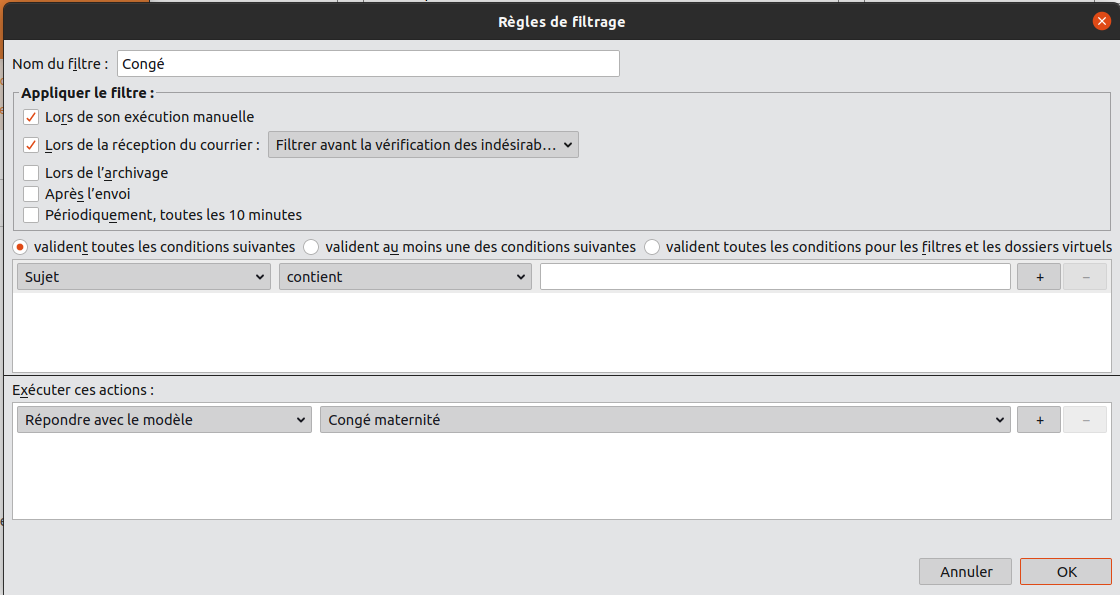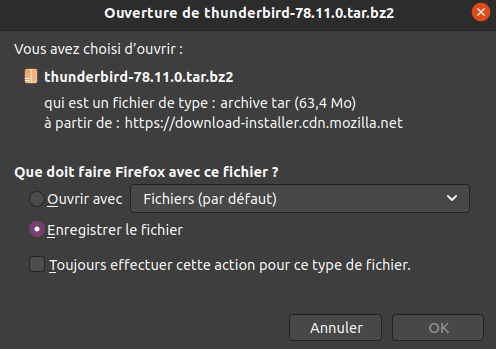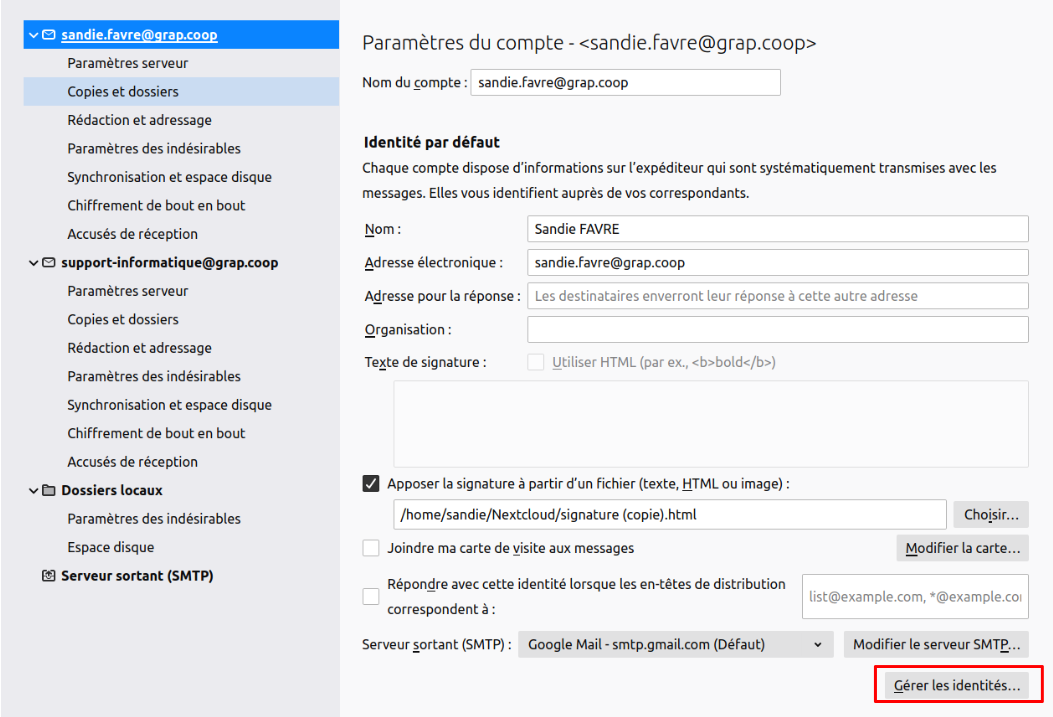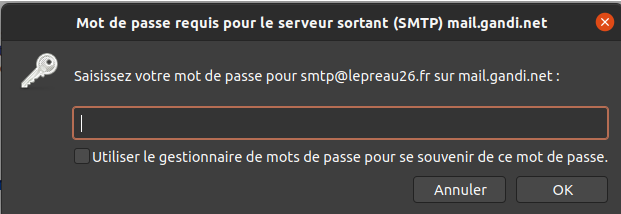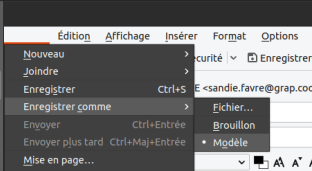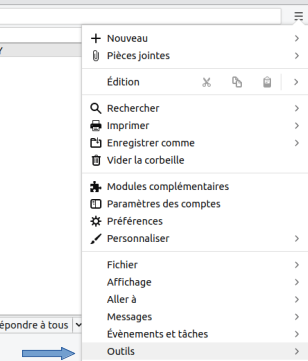Utiliser Thunderbird
Besoins
Tutoriel
1- 1ère utilisation
Télécharger Thunderbird > ICI <
Aller dans le dossier téléchargements de votre ordinateur et cliquer sur le fichier que vous venez d'enregistrer pour démarrer le chargement.
Une pop-up s'ouvre et vous demande de renseigner votre nom, adresse email (en @grap.coop ou @monactivité.fr ou @gmail.com, etc...), et le mot de passe associé à votre boîte mail :
Sur les prochaines étapes il suffit de valider, et tout est ok !
NB : si vous avez créé des dossiers et sous-dossiers dans votre boîte mail chez Gmail (par exemple) ou autre, vous les retrouverez sur Thunderbird.
2- Charger d'autres boîtes mail (comptes) dans Thunderbird
Si on a déjà un compte dans Thunderbird et que l'on veut en ajouter un autre
- Faire un clic droit sur l'adresse mail dans la boîte de réception puis "Paramètres" puis "Gestion des comptes" et enfin "Ajouter un compte de messagerie"
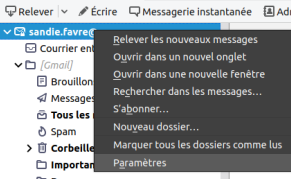
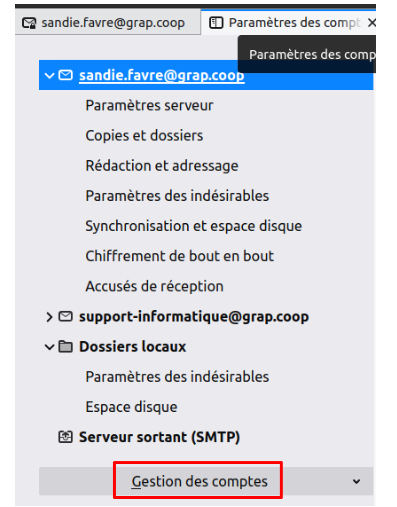
- Nommer la messagerie, puis renseigner les identifiants.
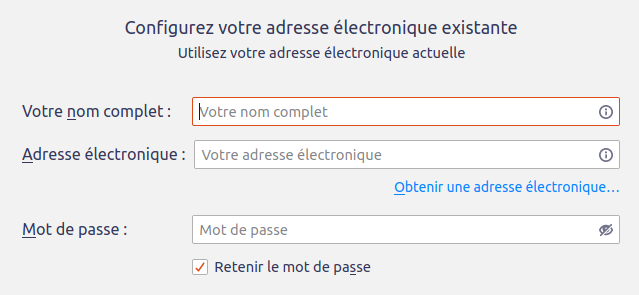
Par la suite, non seulement on reçoit les mails adressés à chacune des boîtes mail, avec possibilité de les déplacer de l'une à l'autre par exemple, mais en plus, au moment d'envoyer un mail, on peut choisir l'adresse d'expédition :
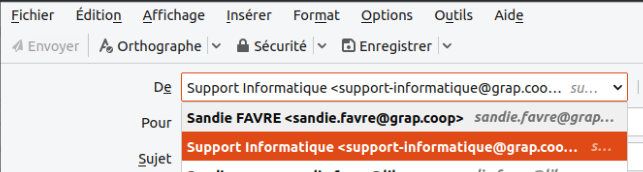
3- Utiliser une adresse de redirection comme adresse d'expéditeur
1. Faire un clic droit sur l'adresse mail dans la boîte de réception puis "Paramètres" puis "Gérer les identités" et enfin "Ajouter"
2. Nommer l'identité, indiquer l'adresse mail (redirection) à utiliser comme adresse d'expédition. Ensuite, compléter la partie "Données privées" > Serveur sortant.
3. C'est l'étape la plus technique, et celle qui nécessite des infos particulières.
- Nom du serveur : le serveur SMTP est l'ordinateur qui gère le transfert de ton mail.
- Pour les mails gérés par Gandi : mail.gandi.net
- Pour les mails gérés par OVH : ssl0.ovh.net
- Pour les autres, on peut trouver la valeur ici
- 2. Port : on peut trouver l'info ici
- Pour les mails gérés par Gandi ou OVH : 465
- Pour les autres, on peut trouver la valeur ici
- 3. Sécurité de la connexion : SSL/TLS
- 4. Méthode d'authentification : Mot de passe normal.
-
Le mot de passe est à demander à support-informatique@grap.coop : il sera à renseigner lors de l'envoi du 1er email avec cette adresse.
- 5. Nom d'utilisateur : pour les mails gérés par le service info : contact@ ou smtp@monactivite.fr
4- Utilisation dans la vie courante
TO DO
5- Créer un message d'absence avant de partir en congés
Avant de partir en vacances, pensez à créer un message automatique
Vous devez tout d'abord créer un nouveau message, puis l'enregistrer comme modèle, par exemple sous le nom "Congés d'été"
Puis, ouvrez les menus Outils > Filtres de messages > Nouveau puis remplissez les champs suivants :
- Donner un nom à votre filtre (par exemple "Congé")
- Appliquer le filtre > Lors de la réception du courrier
- Sélectionnez l'option "valident toutes les conditions suivantes"
- Exécuter ces actions > Répondre avec le modèle
- Sélectionner le modèle "Congés" que vous avez créé précédemment